
最近、win10 システムを使用している一部のネチズンは、コンピューターで突然ブルー スクリーンに遭遇し、一連の英語のコード「DRIVER_IRQL_NOT_LESS_OR_EQUAL」が表示されました。これは何が原因でしょうか? 実際、私たちのコンピューターではこのようなブルー スクリーンの問題がよく発生します。解決策を提案しましたので、一緒に詳細を見てみましょう。

iaStorA.sys ファイルは、インテルのインテル ラピッド ストレージ テクノロジーに関連するソフトウェア コンポーネントです。これは、インテル スマート レスポンス テクノロジーを活用したソフトウェア ソリューションです。これにより、コンピュータはハードウェアまたはその他の外部接続デバイスと通信できるようになります。 Intel Rapid Storage Technology は、PCIe または Peripheral Component Interconnect Express Storage のサポート、Serial ATA RAID または Redundant Array of Independent Disks 0、1、5、10 のサポート、および Power On Standby (PUIS) をサポートします。
1. IRST またはインテル ラピッド ストレージ テクノロジー ドライバーを削除します
2. ここで、コンピューター上の WiFi ドライバーまたはイーサネット ドライバーを修復する必要があります。この方法は、Windows 10 Home を含む Windows 10 のすべてのバージョンに適用できることは注目に値します;
2. まず、WINKEY R ボタンの組み合わせをクリックして、ファイル名を指定して実行ユーティリティを起動します。次に、「devmgmt.msc」と入力して Enter キーを押します;
3. これにより、デバイス マネージャーが開きます。ここで、「IDE ATA/ATAPI Controller」というラベルの付いたエントリをクリックして展開します。
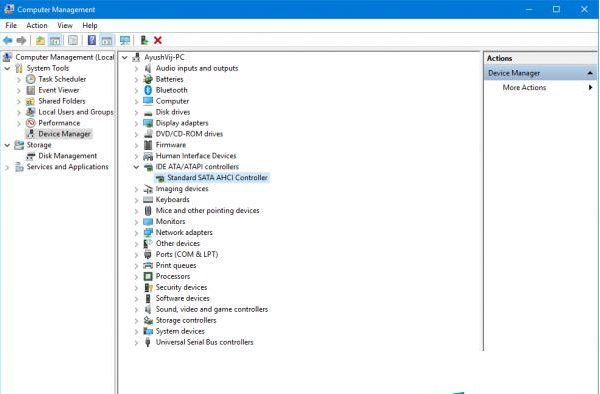
4.次に、適切なラベルが付いているすべてのドライバ エントリを右クリックし、[デバイスのアンインストール] をクリックします。 ;
5. コンピュータを再起動して、問題が解決されたかどうかを確認します。
6. IRST またはインテル ラピッド ストレージ テクノロジー ドライバーを更新します。
7. ドライバーをアンインストールした後でも、iaStorA.sys によって引き起こされるブルー スクリーンの問題が解消されない場合、原因はドライバーにある可能性があります。破損しているか、使用しているオペレーティング システムのバージョンと互換性がありません。したがって、この問題を解決するには、ドライバーを更新する必要があります。
8. これを行うには、OEM の Web サイトにアクセスします。 [ドライバー] セクションで、デバイスの最新バージョンを入手し、上書きしてみます。
9. それ以外の場合は、デバイス マネージャーを開くことができます。次に、IDE ATA/ATAPI コントローラーというラベルの付いたエントリをクリックして展開します;
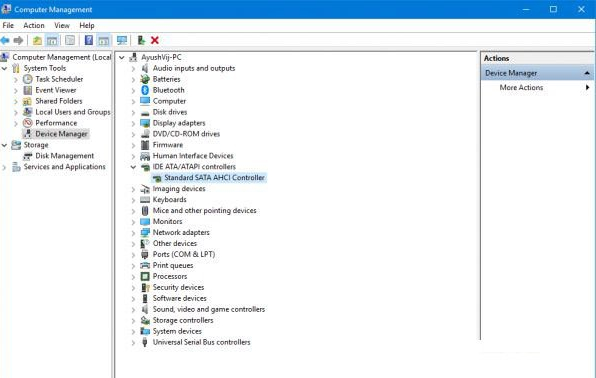
10. 次に、適切なラベルが付いているすべてのドライバ エントリを右クリックし、[ドライバの更新] をクリックします。 ";
11. コンピューターを再起動して、問題が解決したかどうかを確認します。;
12. または、設定アプリの Windows Update を使用して、新しい更新プログラムが利用可能かどうかを確認することもできます。
>>>win7 Ultimate Editionのブルー スクリーンの解決方法
>>>ブルー スクリーンの解決方法win10 のカーネル セキュリティ チェックの失敗
>>>win101903 コンピュータがスリープ状態になった後のブルー スクリーンを解決する方法
以上がWin10 システムで DRIVER_IRQL エラー プロンプトに対処する方法の詳細内容です。詳細については、PHP 中国語 Web サイトの他の関連記事を参照してください。